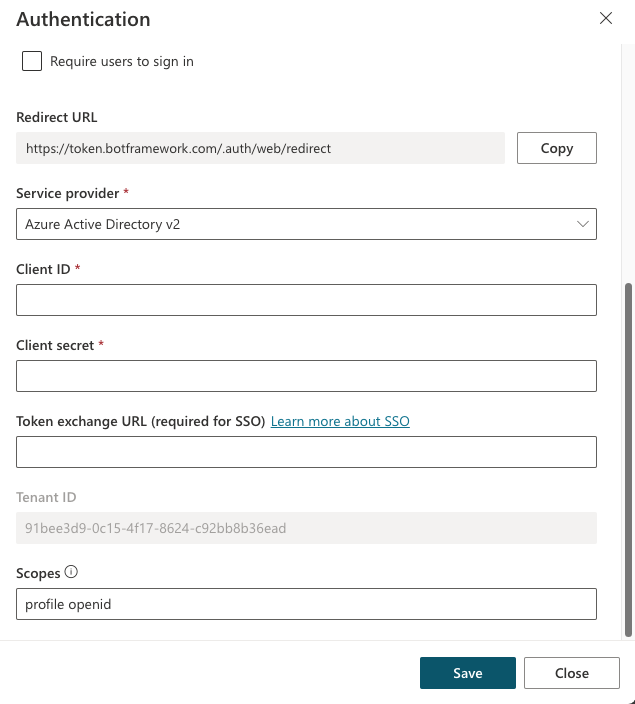カスタム エージェントでアクションを使用する (プレビュー)
アクションを 1 つ以上追加することで、エージェント の機能を拡張できます。 アクションは、生成オーケストレーションを使用してユーザーに自動的に応答するためにエージェントによって使用されます。
コア アクションの種類
生成オーケストレーション をオンにすると、エージェントは、ユーザーに対応するために自動的に最も適切なアクションやトピックを選択したり、ナレッジを検索したりすることができます。
クラシック モード (生成オーケストレーションが無効) では、エージェント はトピックのみを使用してユーザーに応答できます。 ただし、トピックから明示的にアクションを呼び出すようにエージェントをデザインすることは可能です。
アクションは、次のいずれかのコア アクション タイプに基づいています。
- 事前構築されたコネクタ アクション
- ユーザー定義コネクタとアクション
- Power Automate クラウド フロー
- AI Builder プロンプト (トピック内)
- Bot Framework スキル
- REST API 接続
各コア アクションには、アクションの目的を記述した追加情報が含まれます。これにより、エージェントは生成 AI を使用して質問を生成することができます。 この質問を生成するのは、アクションを実行するために必要な入力を満たすためです。 したがって、必要なすべての入力 (フローの上の入力など) を収集するために質問ノードを手動で作成する必要はありません。 入力は実行時に処理されます。
既定では、生成モードを使用する場合、アクションはその情報をエージェントに返すため、エージェントはユーザーのクエリに対するコンテキスト応答を生成できます。 または、メッセージを生成するか、明示的なメッセージを作成することによって、常に即時に応答するようにアクションに指示することもできます。
チップ
アクションから生成された質問を使用する場合は、会話の一部が AI によって生成されることをユーザーに通知します。
たとえば、会話開始システム トピック に追加のメッセージを追加します。 このトピックにより、新しい会話が開始されたときにユーザーに表示されるメッセージが決まります。
アクションの追加
左側のナビゲーションペインで エージェント を選択し、リストからエージェントを選択して、エージェントを開きます。
エージェントのアクションを表示するには、アクションを選択します。
アクションの追加を選択します。
アクションの選択 ウィザードで、使用するアクションを検索して選択します。
表示される既定のリストには、環境内で使用できる Power Automate フローとカスタム コネクタがあります。 このリストには、一般的に使用される事前構築済みコネクタと、エージェントに登録されている Bot Framework スキルが含まれています。
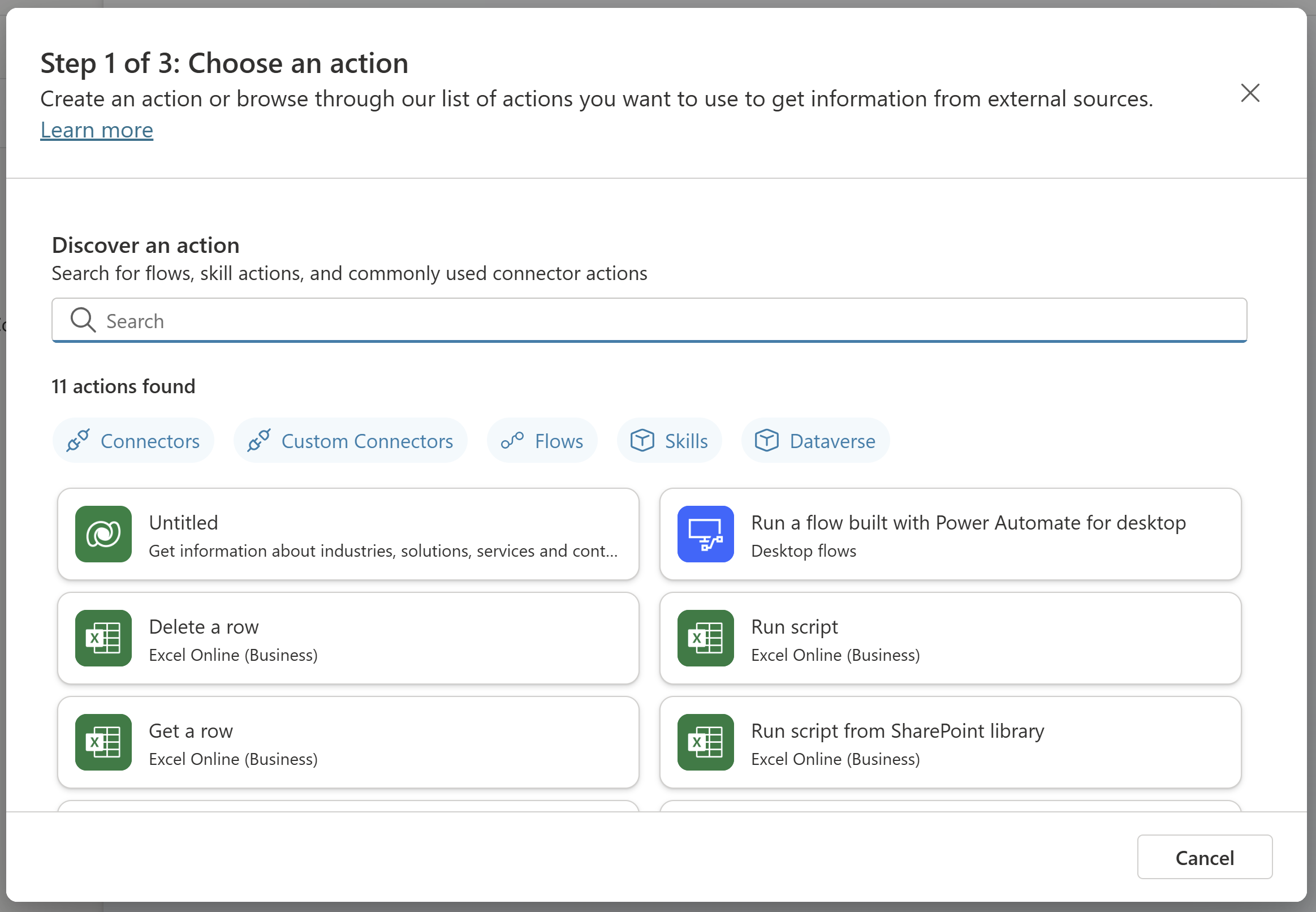
重要
ダイナミックプロンプトや、Dataverse API、必須 認証 に基づいたもののような AI プラグインから作成されたいくつかのアクション。
アクションに応じて、例に示すように接続が自動的に構成されます。 それ以外の場合は、ウィザードの指示に従って接続を構成します。 接続が正常に構成されたら、次へ を選択します。

プラグイン アクションの設定を確認し、必要に応じて 変更を加えます 。
次へを選択します。
完了を選択して、アクションを エージェント に追加します。
アクションのテスト
生成オーケストレーションを有効にすると、関連するユーザーからのクエリに応じて、アクションが自動的に呼び出されます。
あるいは、トピック 内から明示的にアクションを呼び出す ことができます。
エージェントは、名前と説明に基づいてアクションを選択して実行します。 アクティビティ マップを使用して、エージェントが アクション ページから選択したアクションを確認し、質の高い説明を作成できます。
このスクリーンショットでは、天気アクションがテストされているのがわかります。
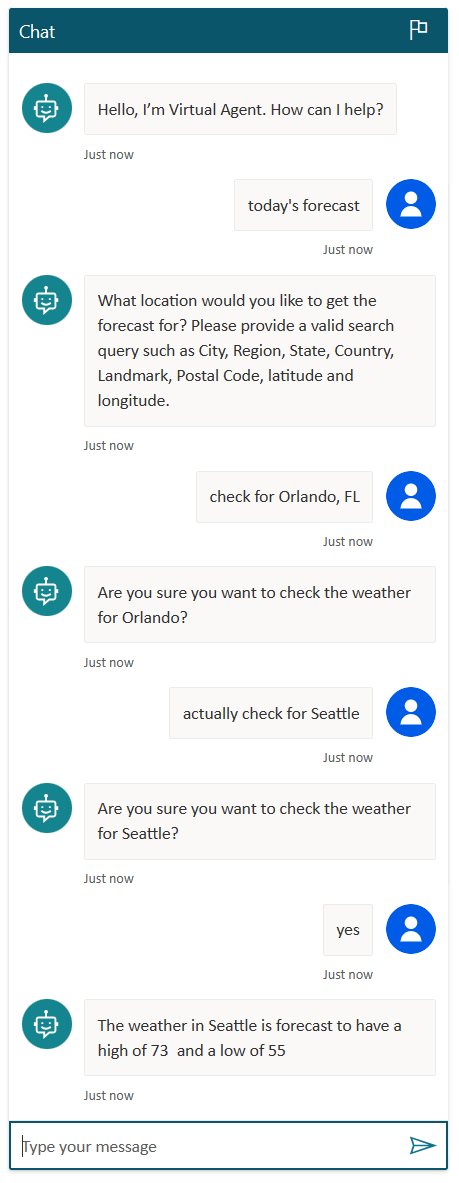
アクション構成へ変更を加える
アクションを構成するには多くの方法があります。 アクション ウィザードの最後のステップである 確認して終了 では、適切なセクションの横にある 編集 をクリックして、アクションの設定を変更できます。 ウィザードの入出力のレビュー画面、またはすでにエージェントの一部となっているアクションの詳細ページから、アクションの入出力パラメーターを管理することができます。
アクションの詳細
ここでは、アクションの モデル 表示名 や モデルの説明 など、アクションに関する詳細を設定できます。 通常、名前を説明は選択したアクションに基づいて事前に設定されています。
各入力の 表示名 と 説明 プロパティは、エージェントが入力の目的を理解し、ユーザーに適切な質問を生成し、ユーザーの応答の正しい値を認識する際に役立ちます。 たとえば、MSN Weather コネクタの場所入力パラメータの既定の名前と説明は次のとおりです。
- 名前: 場所
- 説明: 場所検索クエリ。 都市、地域、都道府県、国、ランドマーク、郵便番号、緯度、経度を入力できます
エージェントがユーザーに場所の入力を求める際は、天気を確認したい場所はどこですか?都市、地域、州、国、ランドマーク、または郵便番号を入力することができますなどの質問を生成します。
収集される入力に応じて、識別形式のオプションを特定のエンティティの種類に変更することができるため、エージェントがユーザーの応答から値を正確に抽出する際に役立ちます。
入力
既定では、各入力は 最適なオプションで動的に入力に設定されています。 エージェント は、使用可能なコンテキスト (ユーザーのメッセージなど) から値を抽出しようとします。 適切な値が見つからない場合は、ユーザーに値を尋ねる質問が生成されます。 ユーザーに尋ねる代わりに、入力を値で上書きできます。 上書きを設定するには、エージェントはこの入力をどのように埋めますかの項目で、値として設定するを選択し、希望の値を入力します。 この値はリテラル値、既存の変数、または Power Fx 式を指定できます。
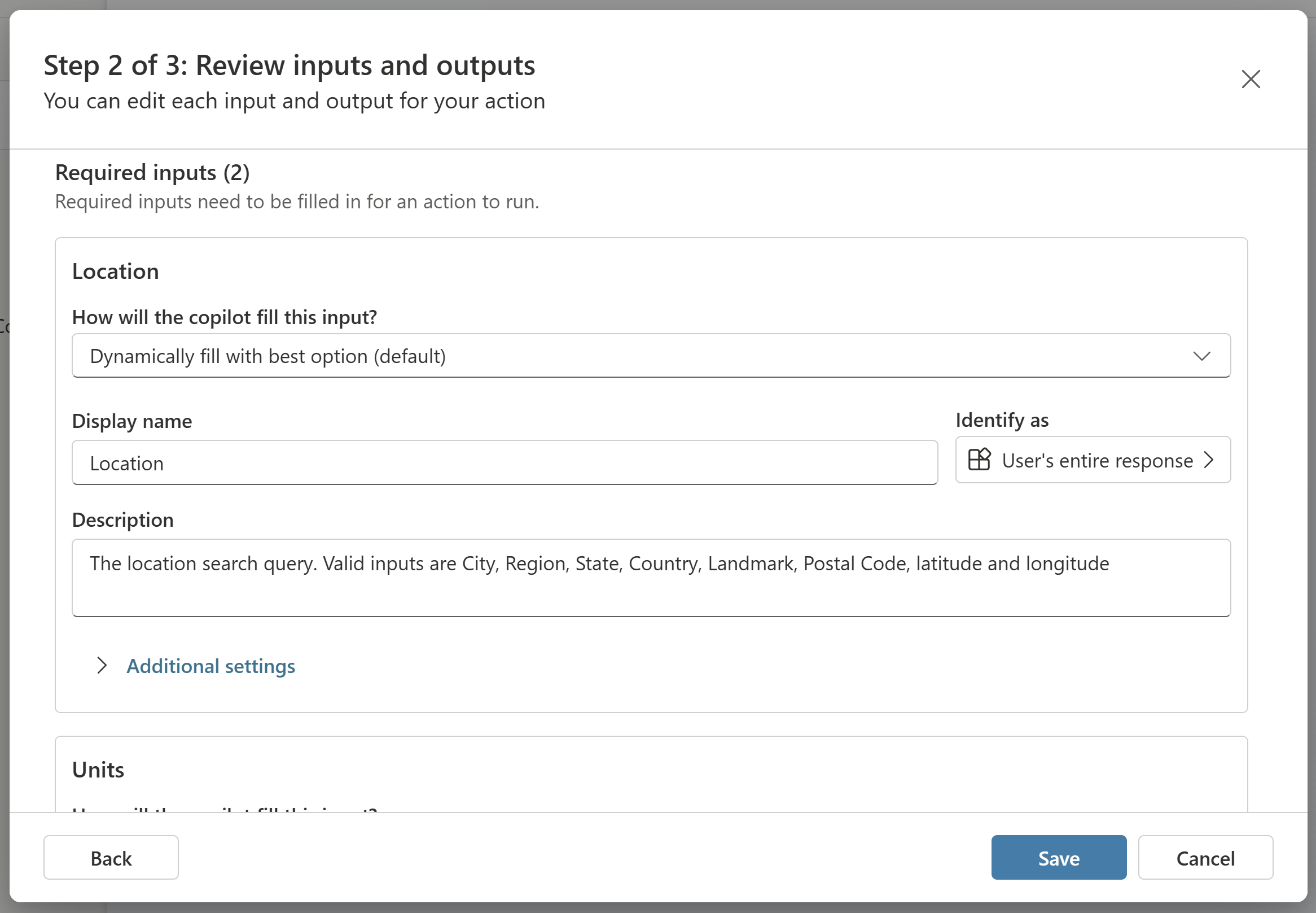
値を尋ねたり、ユーザーの回答を検証したりするときの エージェント の動作を制御するには、入力に対して 追加設定 を構成します。
出力
デフォルトでは、アクションは、ユーザーのクエリとアクションの結果に基づいて、ユーザーに対するコンテキスト応答を自動的に生成するように構成されています。 たとえば、ユーザーが「ロンドンの現在の気温は何度ですか?」と尋ねた場合、GPT を使用して、「ロンドンの現在の気温は 9 ℃ です」などのコンテキストに沿った応答が生成されます。
あるいは、アクションが返す特定の応答を作成することもできます。 確認エディターと同様に、次の例に示すように、変数ピッカーを使用してアクションから出力変数への参照を挿入できます。
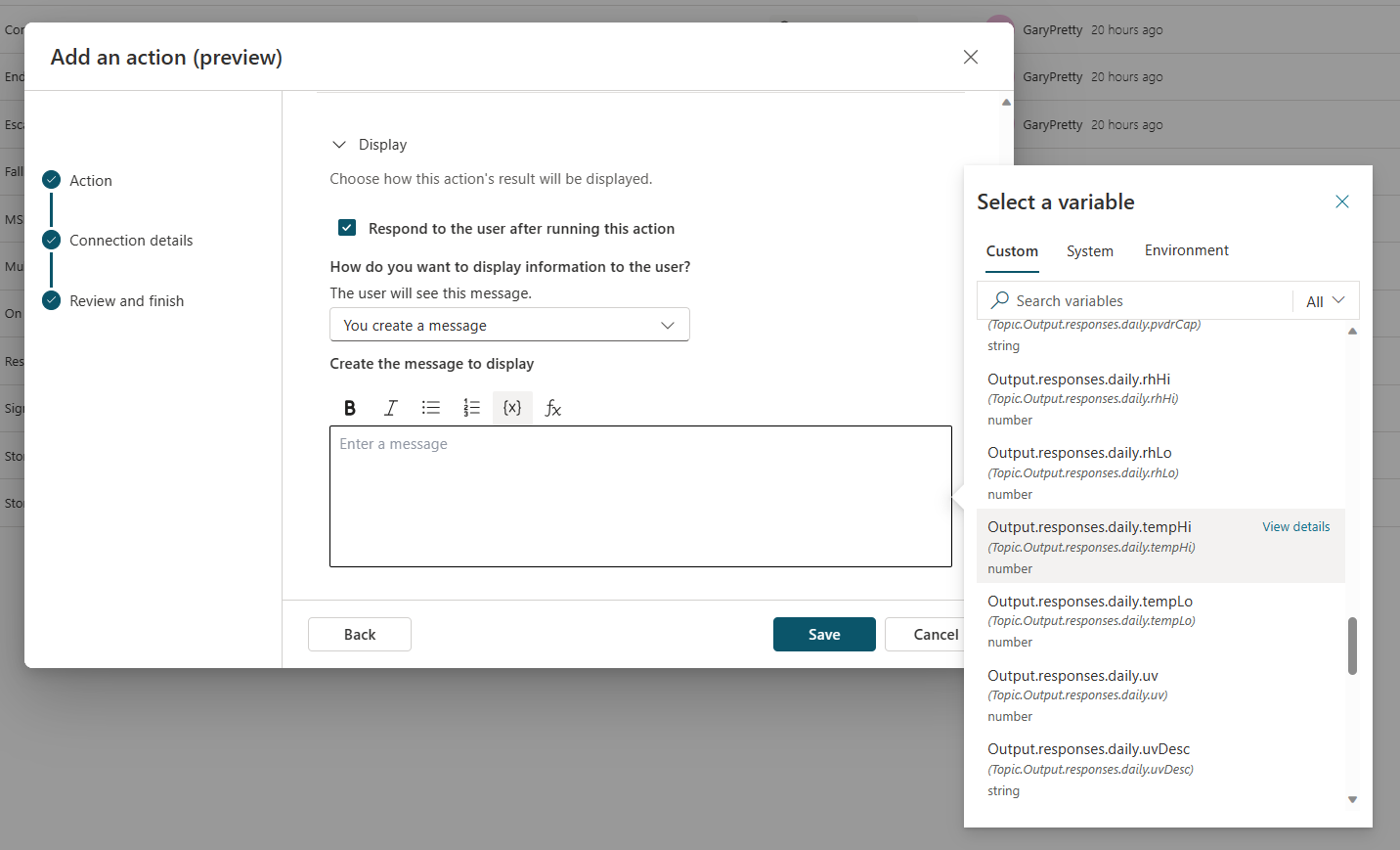
トピック内からアクションを呼び出す
Power Automate フローなどの他のアクション タイプを呼び出すのと同様に、トピック 内からアクションを明示的に呼び出すことができます。 ユース ケースによっては、ノードをもっと使用する、広範なトピックの一部としてフローを使用する場合があります。 または、天気の例のように、トピックに単一のアクション ノードを追加するだけで十分な場合もあります。
トピック内からアクションを呼び出すには:
Copilot Studio で、編集するエージェント用のトピック ページ に移動します。
新しいトピックを作成し、気象を取得と名付けます。
以下のトリガー フレーズを追加します:
- 雨が降るでしょう
- 今日の予測
- 気象を取得
- 天気はどうですか
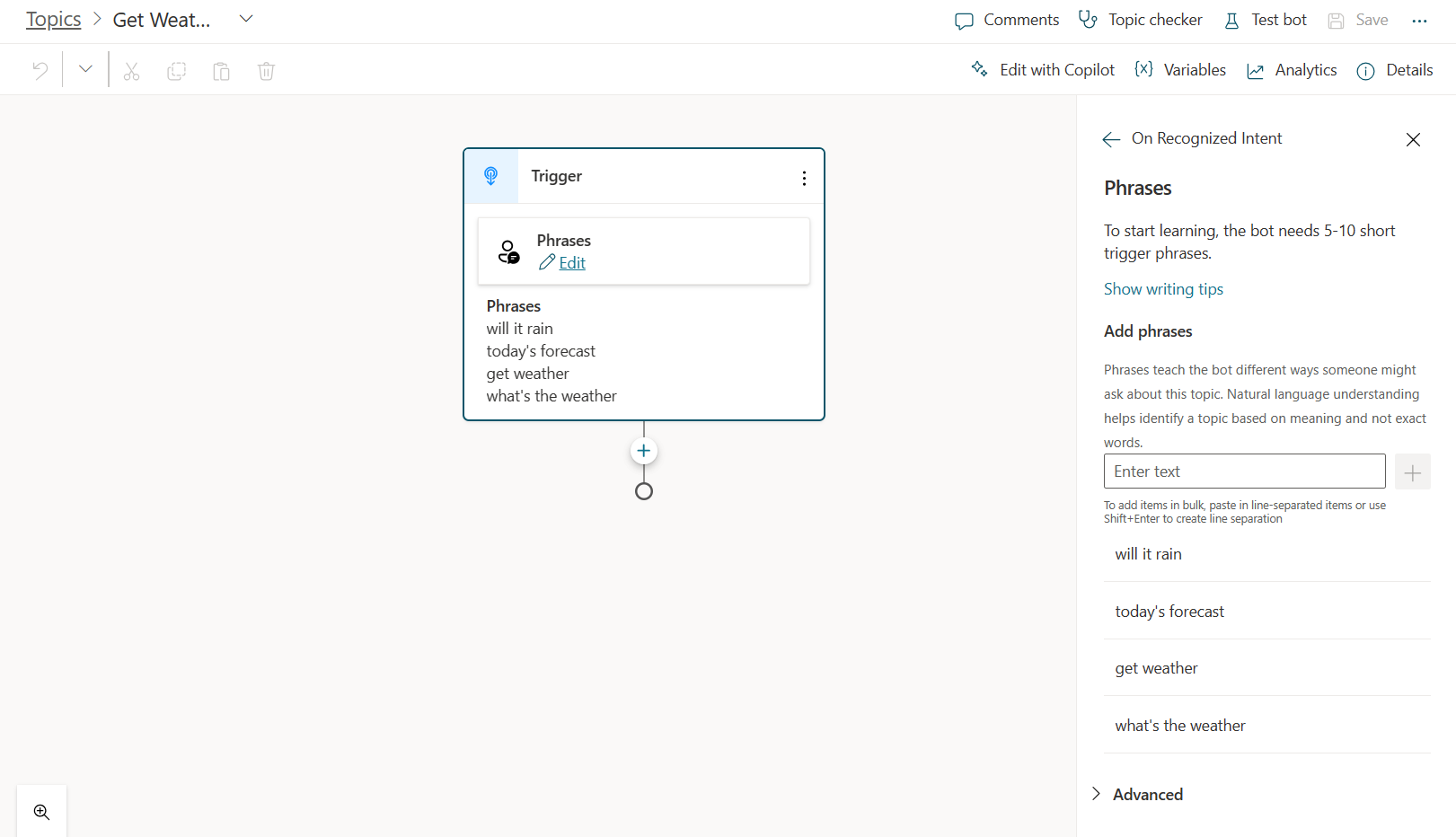
ノードの追加 (+) を選択し、アクションの呼び出し を選択します。 プラグインアクション (プレビュー) タブに切り替えて、先ほど作成したアクション 天気予報を見る を選択します。
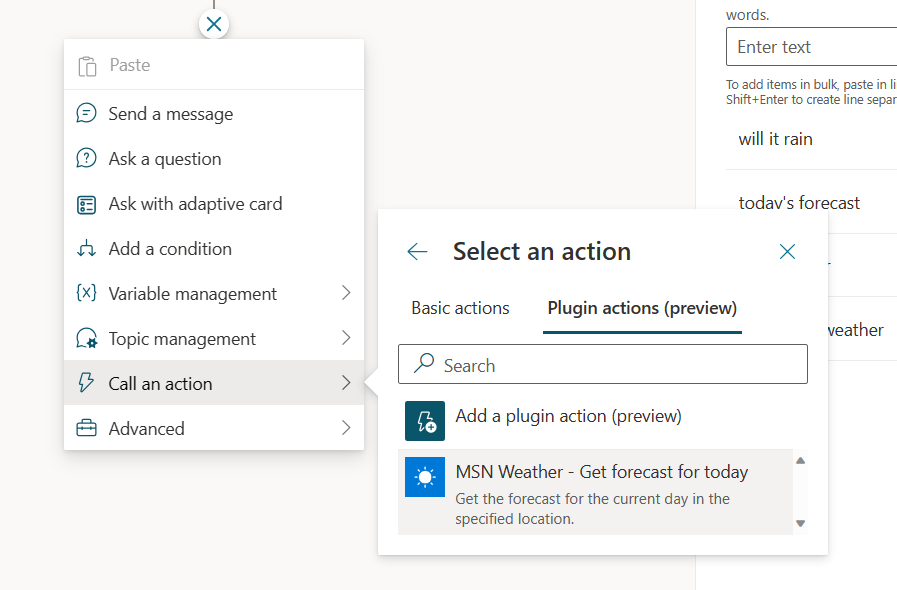
プラグイン アクション (プレビュー) ノードが トピック に追加されました。
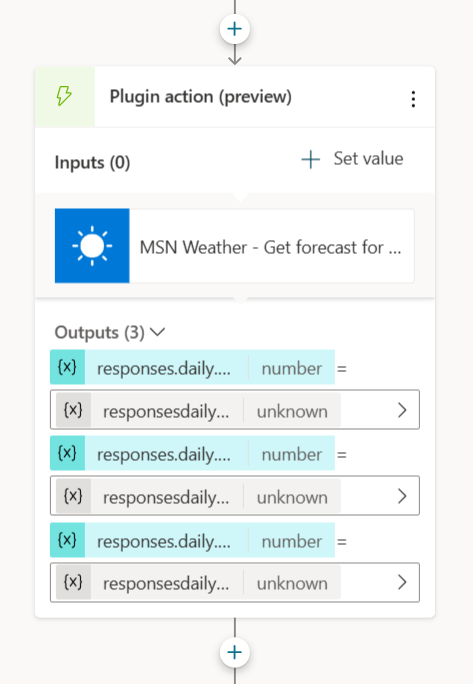
保存 を選びます。
トピックからアクションを呼び出すときに入力を上書きする
デフォルトでは、アクションが実行されると、エージェント によって質問が生成され、ユーザーは必要な入力を入力できます。 ただし、ユーザーに尋ねる代わりに、1 つ以上の入力を上書きして、明示的な値を指定する場合があります。 入力 セクションの プラグイン アクションの構成 で上書きできます。 または、アクションが特定の トピック から使用される場合にのみ値をオーバーライドすることもできます。
ノード上で 値の設定 を選択し、上書きする入力を選択します。
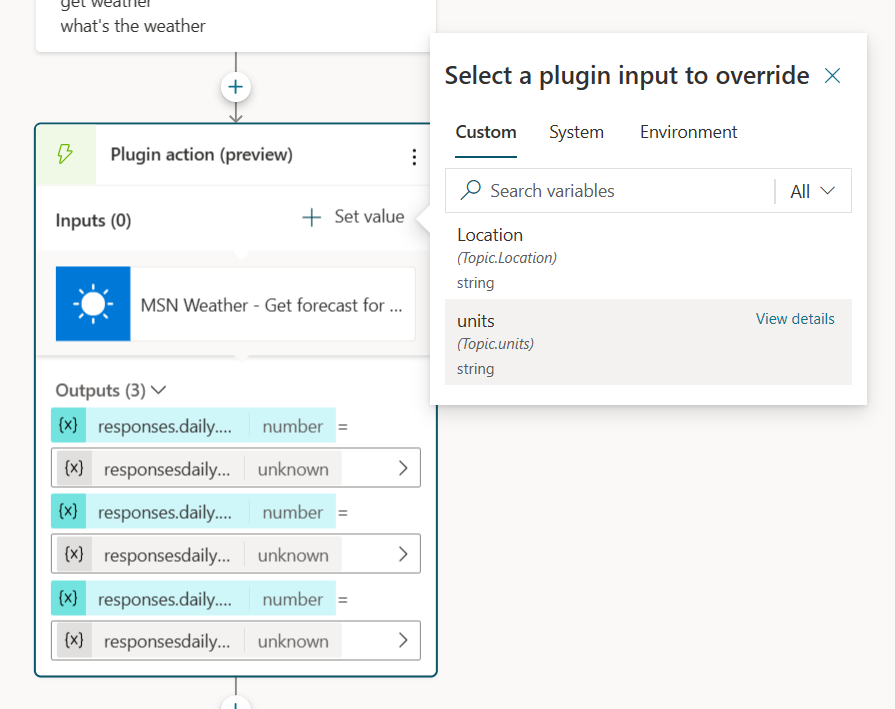
値をタイプするか、変数を選択するか、数式を使用することで、値を入力します。
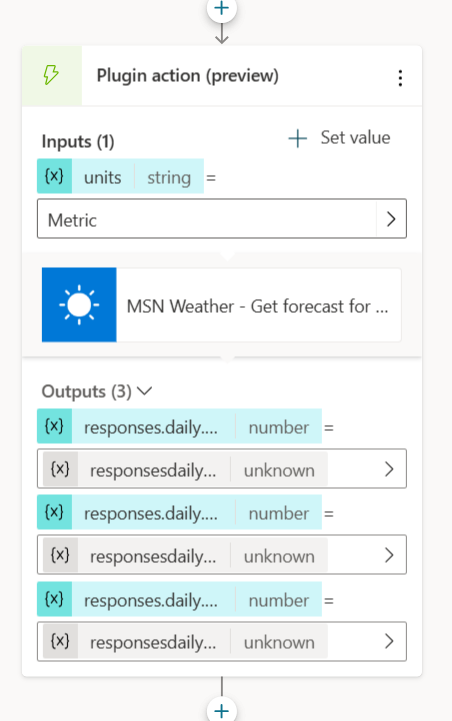
この入力はオーバーライドされ、エージェントはユーザーに値を要求しません。
AI アクション認証の有効化
AI アクションに基づいて作成された一部のアクション (動的プロンプトや Dataverse API を呼び出すその他のアクションなど) では、正しく機能するために認証が必要です。
アクションは常にエージェントのランタイムでユーザーのコンテキストで実行されるため、認証が有効でない限り実行できません。 次の 2 種類の認証方法がサポートされています:
コネクタ アクション プロパティに移動します。
エンド ユーザー認証 で、 エージェント 作成者の認証を選択します。
エージェントのテスト ペインまたは目的のチャネルでエクスペリエンスを公開してテストします。
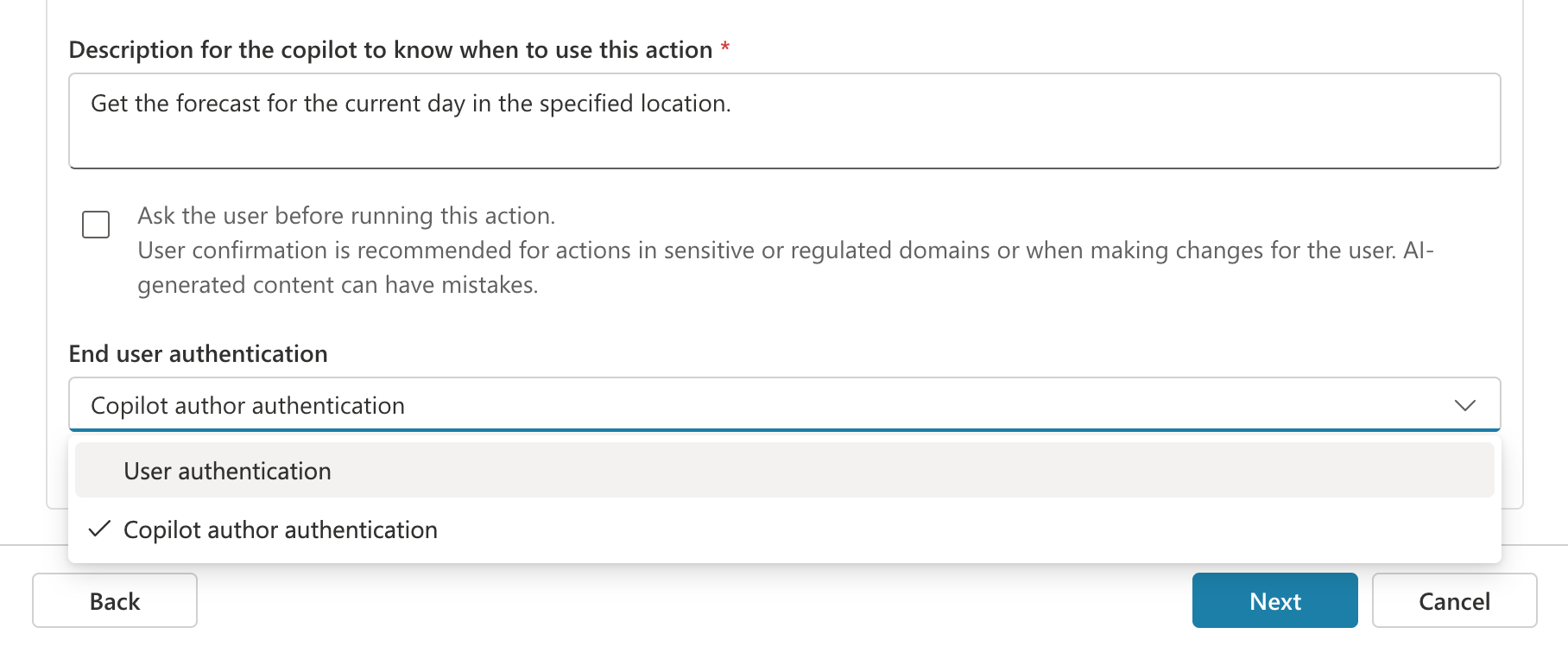
ユーザーの資格情報でフロー アクションを使用する
フロー アクションは、ユーザーの資格情報を使用するように構成できます。 サポートされているチャネルでフローを使用する場合、エージェントのダイアログに特別な構成は必要なく、ユーザーは提供されたエクスペリエンスで指定されたフローの接続を管理できます。
ライブラリ内のプラグインに基づくアクションの認証
AI プラグインに基づいて作成されたアクションが正しく機能するには認証が必要です。 これは、プロンプトに基づくアクションや Dataverse APIを呼び出すその他のアクションで最もよく見られます。 プラグインに基づくアクションは常にユーザーコンテキストで実行され、認証が有効でない限り実行できません。 次の 2 種類の認証方法がサポートされています:
統合認証 (Teams と Power Apps): エージェント を Teams チャネルに公開する場合は、この認証方法を使用できます。 この方法は、PPAPI 標準で構築されたトークンを使用する Power Platform アプリに組み込まれたエージェントにも有効です。
手動認証 (サードパーティ エージェント): この認証方法には、Microsoft Entra ID 接続の設定が含まれます。
手動認証接続を作成するには:
Microsoft Entra ID アプリ を設定します。
エージェントに対して 手動認証 を設定します。
アプリが委任を使用して、ユーザーに代わってトークンをフェッチ できるようにします。 必要なスコープを必ず追加してください。